Khi sử dụng Chrome, bạn rất có thể sẽ gặp phải một lỗi khiến chữ tiếng Việt khi được gõ vào ô địa chỉ sẽ bị mất chữ hoặc thêm chữ. Hiện tượng gõ tiếng Việt bị mất chữ trong Google Chrome là một lỗi không hiếm khi xuất hiện, thậm chí là vô cùng phổ biến, vậy liệu bạn đã biết cách khắc phục hay chưa? Hãy cùng chúng tôi tìm hiểu một vài cách khắc phục đơn giản để bạn có thể mau chóng giải quyết được dứt điểm lỗi gây khó chịu này.
Bạn đang xem: Gõ dấu bị mất chữ trong chrome

Nguyên nhân gây ra tình trạng gõ tiếng Việt bị mất chữ trong Chrome
Nguyên nhân gây ra tình trạng gõ tiếng Việt bị mất chữ trong Google Chrome có thể đến từ quá trình hoạt động không khớp hoặc xung đột giữa cơ chế tự động bỏ dấu của phần mềm Unikey trên máy tính và cơ chế tự động gợi ý, hoàn thành chữ, câu mà bạn gõ vào thanh địa chỉ của Chrome. Hai quá trình trên diễn ra đồng thời sẽ gây ra sự xung đột lẫn nhau, đây là nguyên nhân chính gây ra tình trạng mất chữ khi gõ Tiếng Việt.
Cách khắc phục tình trạng gõ tiếng Việt bị mất chữ trong Chrome
1. Tắt chức năng gợi ý văn bản của trình duyệt Chrome
Bạn sẽ cần phải tắt chức năng gợi ý và tự động điền có sẵn trên trình duyệt Chrome thì sẽ có thể giải quyết được lỗi này, bạn hãy làm theo lần lượt từng bước sau:
Bước 1: Vào Chrome, nhấn vào chức năng tùy chỉnh và điều khiển Google Chrome ( có biểu tượng là nút 3 dấu chấm ở góc phía trên, bên phải màn hình Chrome).Bước 2: Chọn vào phần “Cài đặt”.Bước 3: Nhấn nút “Bạn và Google” rồi tìm nhấn vào mục “Đồng bộ hóa và các dịch vụ của Google”.Bước 4: Trong phần “Các dịch vụ khác của Google”, bạn gạt công tắc sang trái tại mục “Tự động hoàn thành cụm từ tìm kiếm và URL” để tắt chức năng này.Lưu ý:
Cụm từ khóa mà Chrome sử dụng để gợi ý hoặc tự động hoàn thành thường được lấy từ những dữ liệu trong lịch sử tìm kiếm của bạn. Vì thế, nếu sau khi thực hiện như trên, khi gõ tiếng Việt trên Chrome vẫn xảy ra lỗi mất chữ, thì bạn hãy xóa hoàn toàn lịch sử duyệt web.
2. Dùng phím tắt tìm kiếm trên trình duyệt
Trong trường hợp bạn không muốn tắt chức năng tự động gợi ý ở trên, bạn hoàn toàn vẫn có thể khắc phục được lỗi gõ tiếng Việt bị mất chữ trên Chrome bằng cách sử dụng tổ hợp phím tắt tìm kiếm Ctrl + K hoặc Ctrl + E trước khi tìm kiếm để sử dụng công cụ Google Search và nhập thứ bạn muốn tìm kiếm vào và nhấn nút Enter.
Lưu ý: Một số trường hợp rất hiến dùng tổ hợp phím tắt tìm kiếm này vẫn rất có khả năng gặp phải lỗi mất chữ khi gõ tiếng Việt.
3. Sử dụng một bộ gõ tiếng Việt khác
Bạn hoàn toàn có thể xử lý nhanh chóng lỗi này dựa vào việc xử lý bên phía bộ gõ tiếng Việt trên thiết bị của bạn. Ví dụ như bạn hiện đang sử dụng phần mềm Unikey, thì bạn có thể chuyển đổi dùng EVKey thay thế.
Phần mềm EVKey ngoài một giao diện hoàn toàn mới, thì phần mềm này còn được bổ sung một số chức năng giúp sửa lỗi gõ tiếng Việt bị mất chữ trên thanh tìm kiếm của trình duyệt Chrome.

Trên đây là nguyên nhân và hướng dẫn cách khắc phục gõ tiếng Việt bị mất chữ trong Google Chrome đơn giản và hiệu quả nhất mà bạn có thể tham khảo. Chúc bạn thực hiện thành công và đừng quên chia sẻ thông tin hữu ích này với bạn bè nhé.
Khi bạn sử dụng trình duyệt Chrome để tìm kiếm một thông tin nào đó nhưng khi bạn nhập từ khóa trên thanh địa chỉ Chrome thì lại xuất hiện vấn đề lỗi gõ tiếng việt bị mất chữ trong Chrome. Để khắc phục vấn đề này, các bạn hãy xem bài viết dưới đây của cisnet.edu.vn ngay nhé.
Nguyên nhân xuất hiện lỗi gõ tiếng Việt bị mất chữ trong Chrome
Nguyên nhân xuất hiện vấn đề này trên thanh địa chỉ của Chrome đó là do sự kết hợp giữa cơ chế bỏ dấu của Unikey cùng với tự động gợi ý từ của Chrome không ăn khớp với nhau. Những nguyên nhân cụ thể đó là: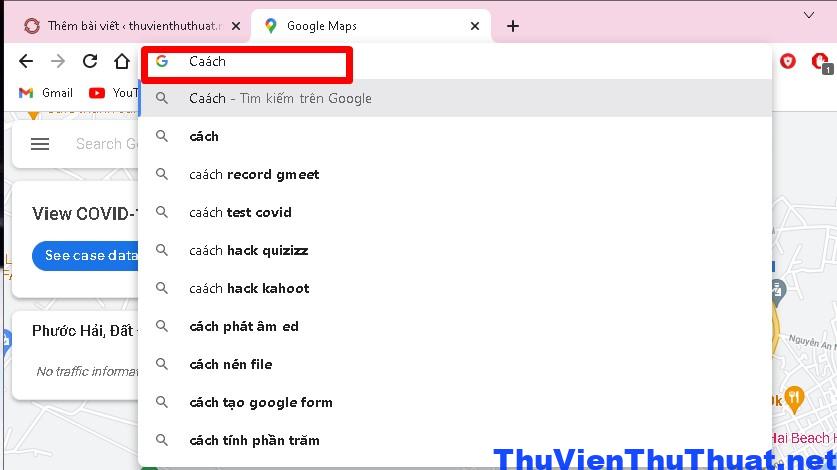
Do hai quá trình này xảy ra cùng lúc nên khiến cho lỗi gõ tiếng Việt bị mất chữ trong Chrome xuất hiện.
Hướng dẫn cách khắc phục lỗi font trên Google Chrome
Cách 1: Sử dụng chức năng trên thanh trình duyệt của Google Chrome
Để khắc phục tình trạng này, bạn cần tắt chức năng tự động đề xuất từ tiếng Việt trên trình duyệt.
Xem thêm: Hướng dẫn cách vệ sinh giày bằng kem đánh giầy bằng kem đánh răng trong tích tắc
Bước 1: Khởi động trình duyệt Chrome và nhấn vào nút 3 chấm ở góc phải của màn hình > Nhấn vào phần Cài đặt.
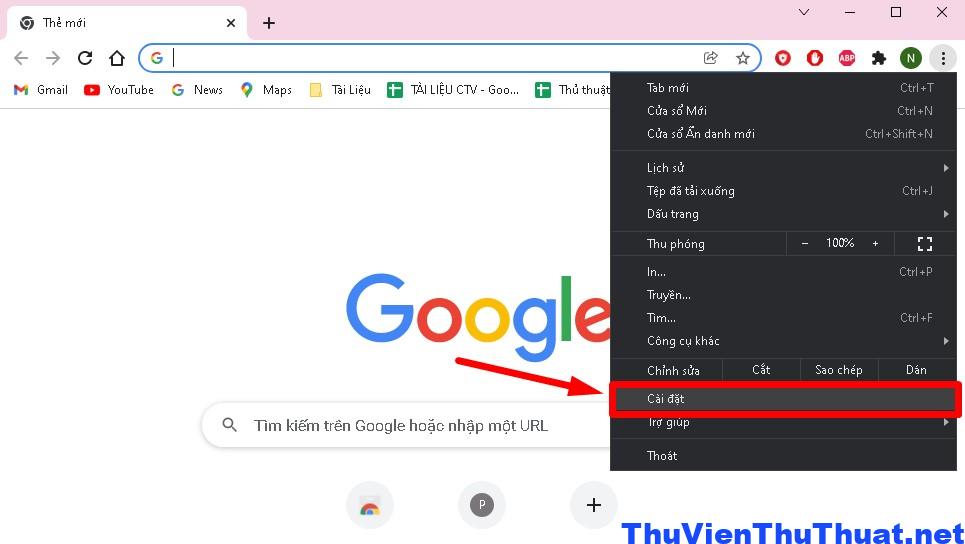
Bước 2: Sau đó, nhấn chọn tiếp vào tabs Bạn và Google.
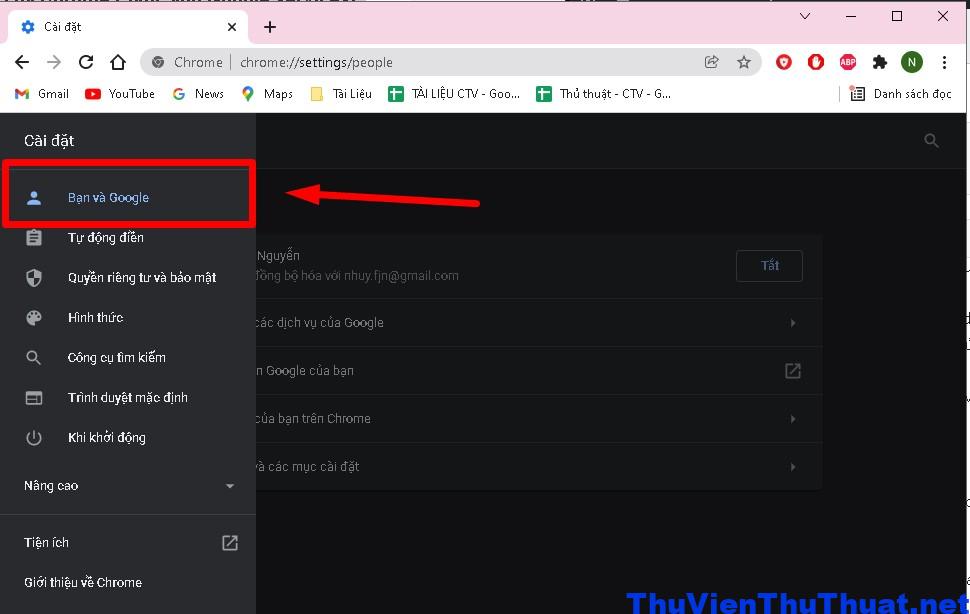
Bước 3: Click chọn tiếp vào ô Đồng bộ hóa và các dịch vụ của Chrome.
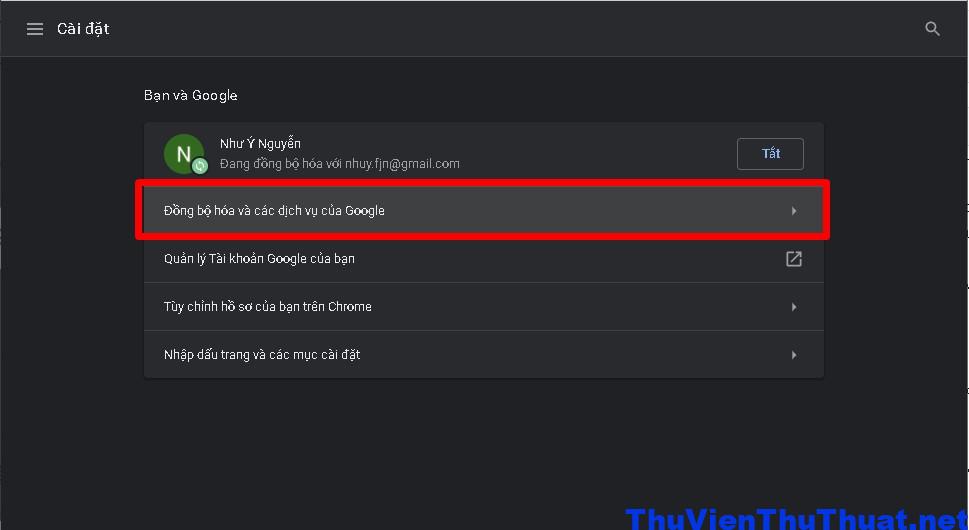
Bước 4: Khi vào tabs Quyền riêng tư và bảo mật, bạn trượt thanh gạt từ phải sang trái Tự động hoàn thành cụm từ tìm kiếm và URL để tắt chức năng này.
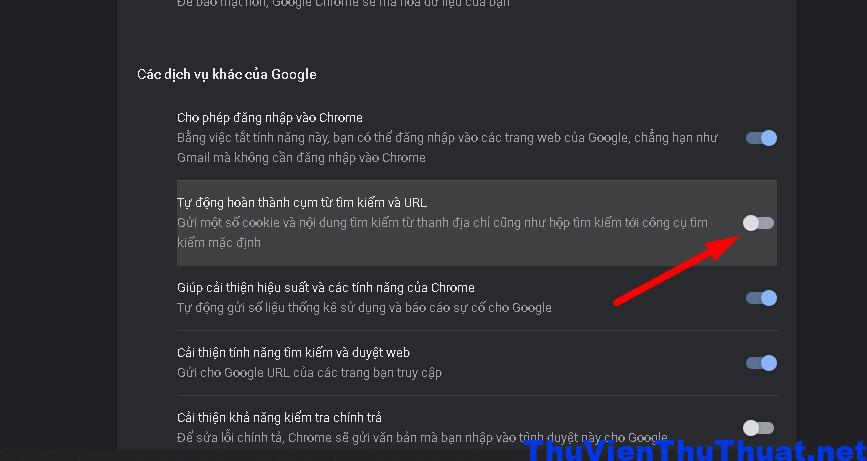
Bước 5: Lúc này, bạn kiểm tra trên thanh địa chỉ lỗi gõ tiếng Việt bị mất chữ trong Chrome hay không? Nếu lỗi vẫn còn thì bạn nhấn vào mục Quyền riêng tư và bảo mật.
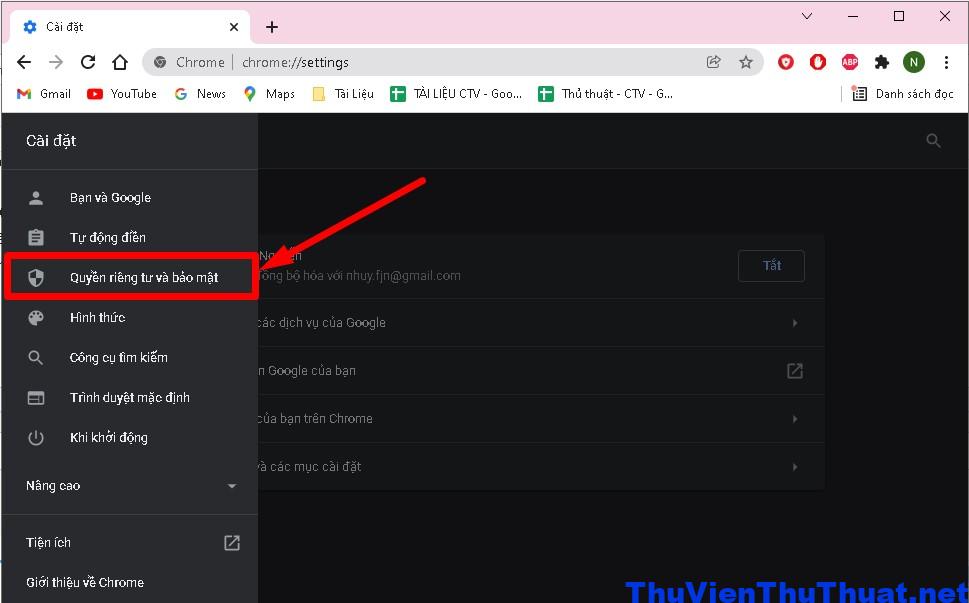
Bước 6: Sau đó, bạn click chọn tiếp vào phần Xóa dữ liệu duyệt web.
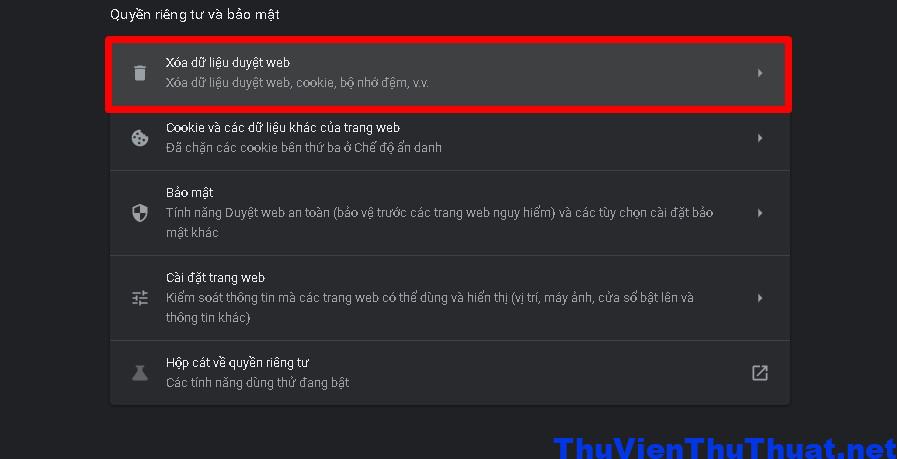
Bước 7: Ở mục Phạm vi hoạt động, bạn ấn chọn Từ trước đến nay và chọn Xóa dữ liệu.
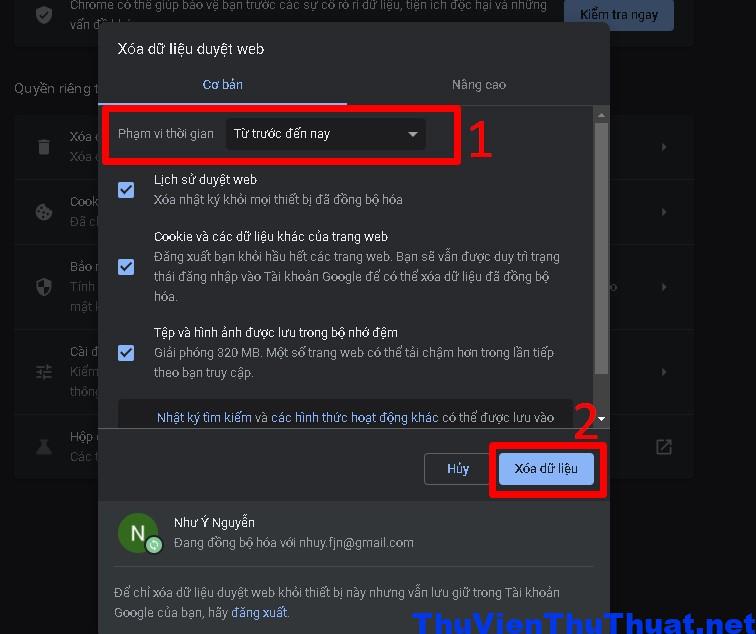
Cách 2: Sửa lỗi gõ tiếng Việt bị mất chữ trong Chrome bằng phím tắt
Một cách khắc phục khác để tắt tính năng tự động đề xuất trên Chrome đó là bạn sử dụng phím tắt trên Chrome. Khi bạn thực hiện tìm kiếm thông tin trên Chrome thì trước tiên bạn nhấn vào tổ hợp phím tắt Ctrl + K hoặc Ctrl + E để công cụ Google Search được mở ra. Lúc này, bạn tiến hành nhập từ khóa tìm kiếm vào thanh địa chỉ và nhấn Enter để tìm kiếm như thông thường.
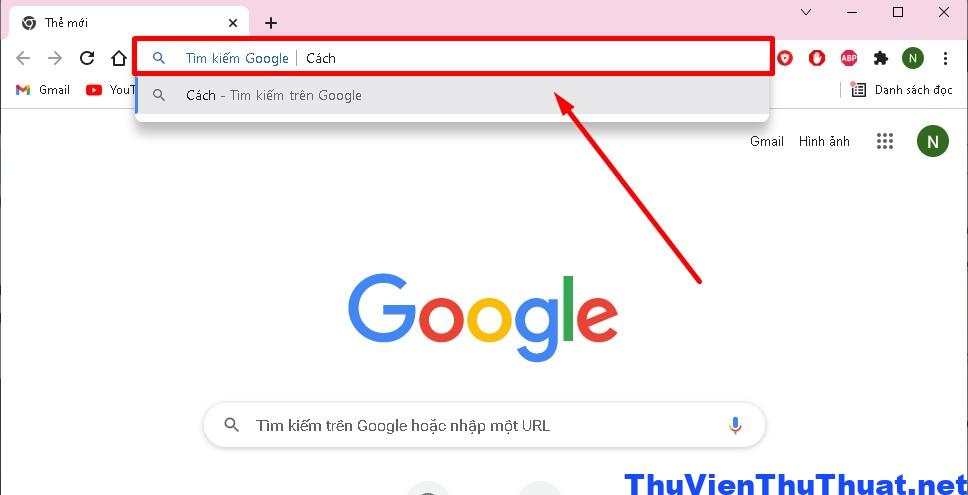
Đây là cách sửa lỗi gõ chữ tiếng Việt có dấu bị lỗi trên trình duyệt Chrome nhanh nhất mà người dùng có thể áp dụng.
Cách 3: Sử dụng công cụ gõ tiếng Việt EVKey
Trước tiên, để thực hiện tải EVKey thì bạn cần phải gỡ phần mềm Unikey trước.
Bước 1: Nhấp chuột vào dấu mũi tên ở trên thanh Taskbar > Sau đó, bạn chọn vào icons của Unikey.
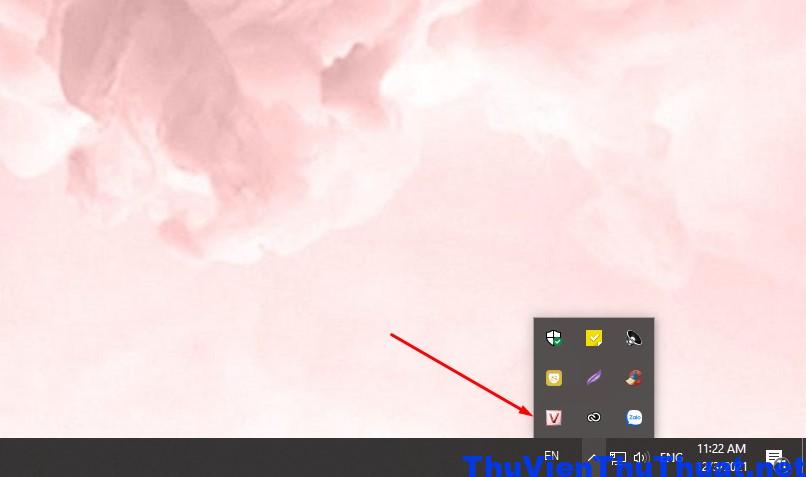
Bước 2: Cửa sổ Unikey xuất hiện, click chuột vào mục Mở rộng.
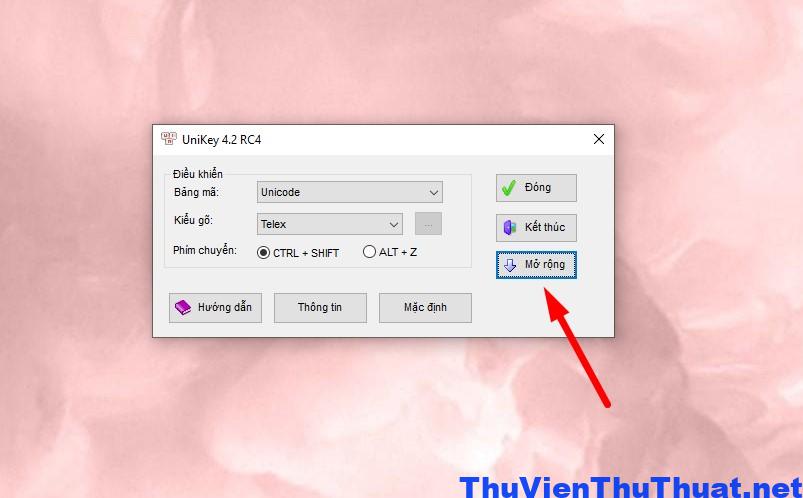
Bước 3: Bỏ dấu tích ở mục Khởi động cùng Windows và nhấn Kết thúc.
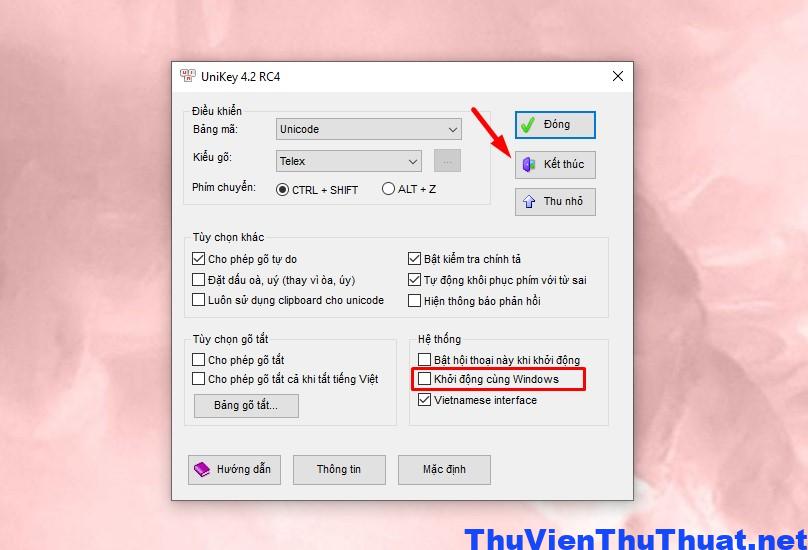
Bước 4: Truy cập vào trang chủ của EVKey tại đây và nhấn vào ô Download để tải ứng dụng về máy tính.
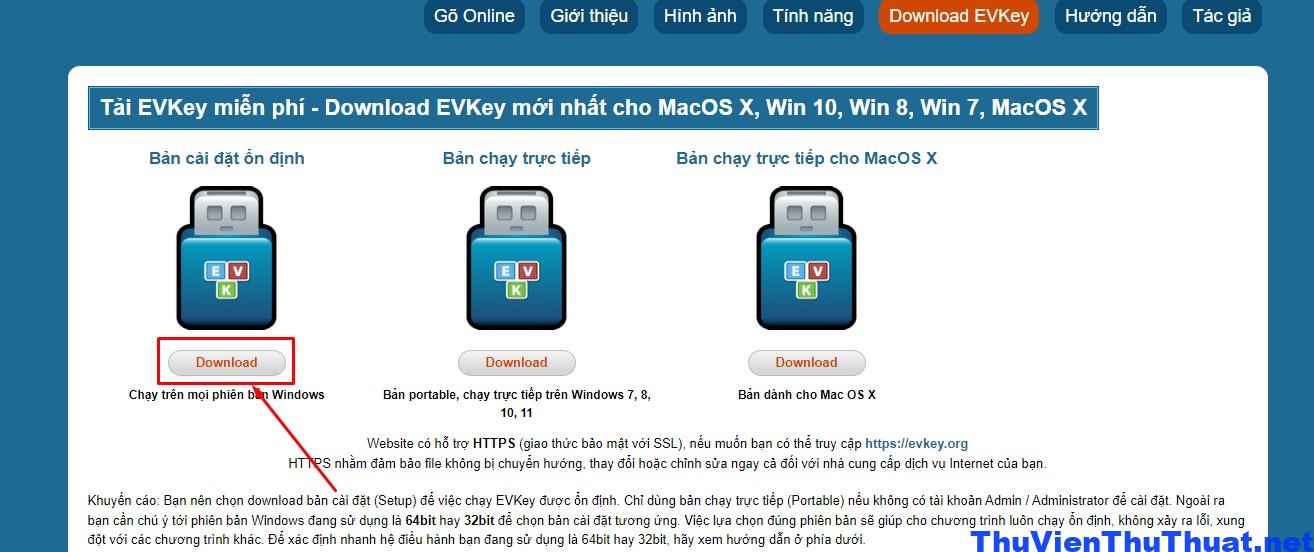
Bước 5: Nhấn chuột phải vào phần mềm vừa tải về và nhấn Extract Here.
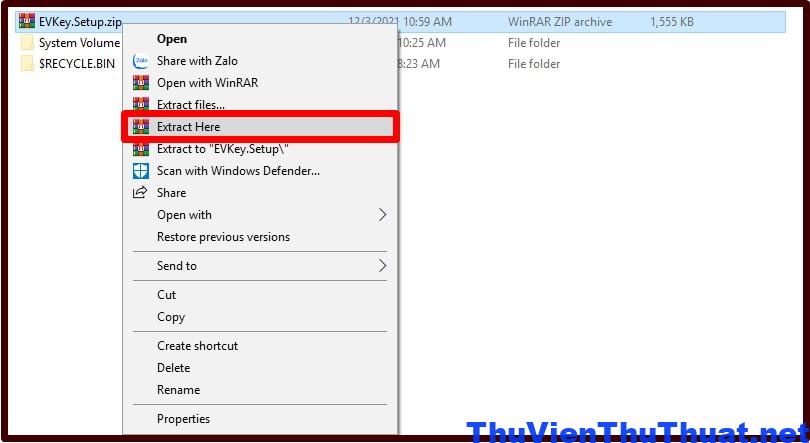
Bước 6: Vào thư mục vừa giải nén và nhấn chuột phải vào fiile setup và chọn Run administrator để tiến hành cài đặt.
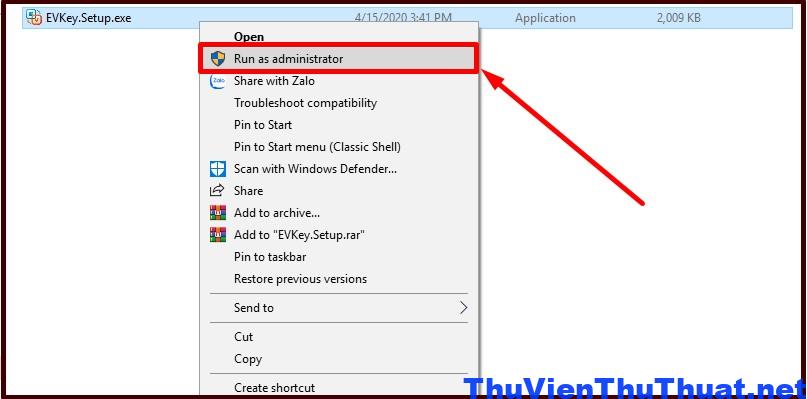
Bước 7: Nhấn tiếp Next > Next > Nhấn vào Install để tiến hành cài đặt.
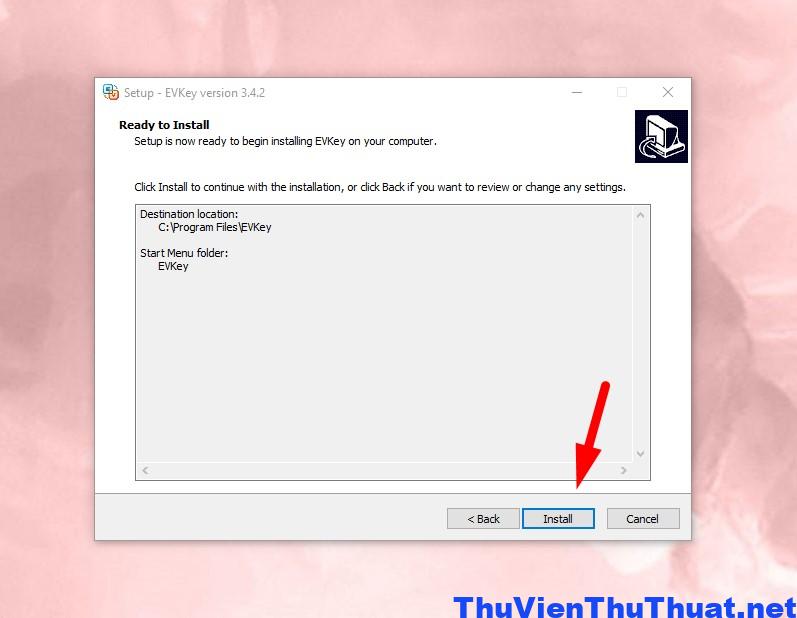
Bước 8: Khi đã cài đặt xong, nhấn Finish để hoàn tất quá trình cài đặt
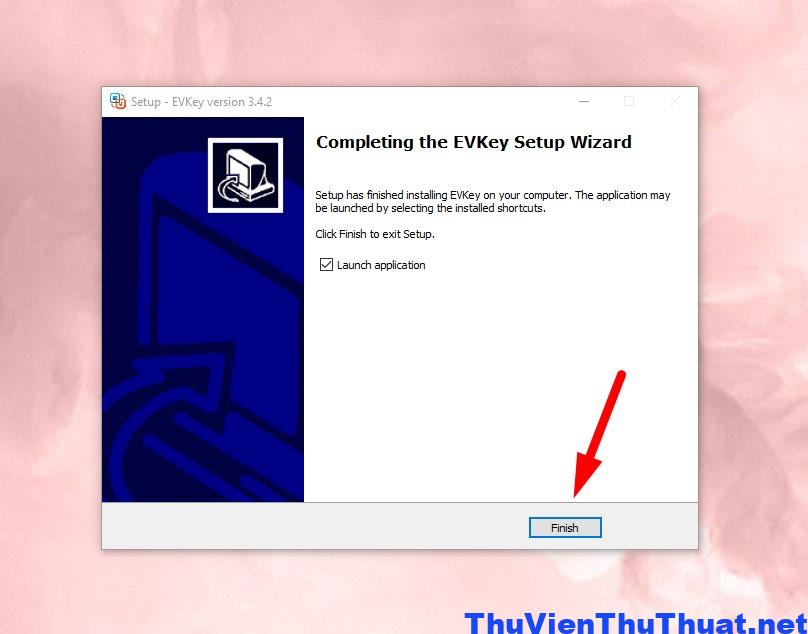
Khởi động phần mềm và tích vào ô Sửa lỗi dấu gợi ý để sửa lỗi gõ tiếng Việt bị mất chữ trong Chrome.
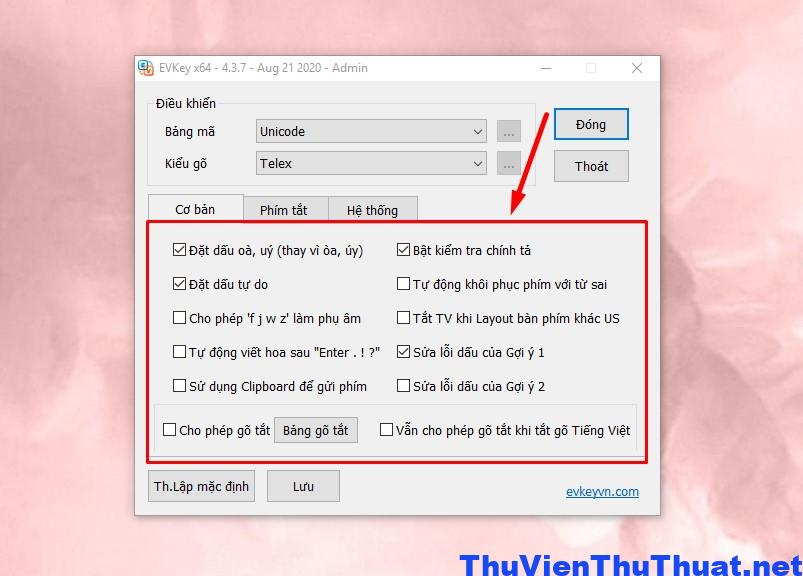
Cách 4: Xóa và cài đặt lại trình duyệt Chrome trên pc
Nếu 3 cách trên không mang lại hiệu quả thì người dùng cần gỡ cài đặt phần mềm Chrome trên máy tính của mình. Sau đó tải và cài đặt lại Google Chrome phiên bản mới nhất.
Vì có thể lỗi gõ tiếng Việt bị mất chữ trong Chrome có thể do trình duyệt Chrome lưu quá nhiều thông tin và ký tự mà người dùng đã nhập từ trước đó.
Hãy thử cài đặt lại Chrome mới để xóa toàn bộ dữ liệu cũ và kiểm tra xem lỗi font chữ tiếng Việt khi nhập văn bản trên thanh công cụ Chrome có được khắc phục hoàn toàn không.
Như vậy, cisnet.edu.vn đã hướng dẫn cho các bạn xong cách khắc phục lỗi gõ tiếng Việt bị mất chữ trong Chrome nhanh chóng và an toàn. Mong rằng những chia sẻ trên đây sẽ hữu ích cho bạn trong quá trình sửa lỗi. Chúc bạn thành công.








